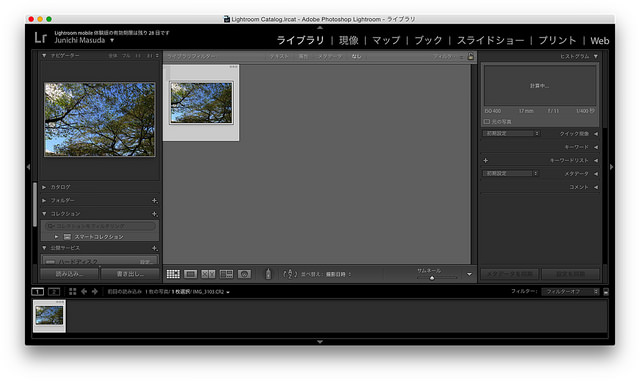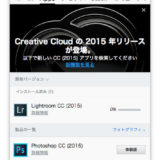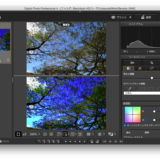準備編で導入までは完了しました。
ということで早速使ってみましょうということで実践編です。
ちなみにRAW現像に関して知識はほとんどないです。
我流で色々と調べたり試したりして使っている程度です。
なのでRAW現像ってどうやってLigtroomでやってるのよ
って人にとってはちょうどいいご案内になるかと。
とりあえずは使ってみよう
なにはともあれ難しくかなてもしょうがないです。
なのでまずは使ってみましょう。
今回は管理するのが目的ではなく、
RAW現像するまでなので、
ファイルの配置先とか管理方法とかは全く考えてません。
起動画面。
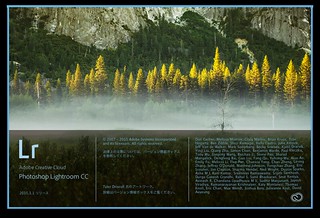
なんかかっちょいいです。
とりあえず仮のフォルダとして登録。
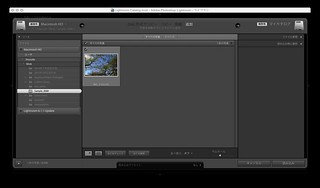
そうすると管理画面に表示されます。
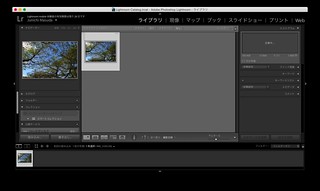
「現像」ボタンを押すと写真の編集画面です。

色味を変えたり、明暗をはっきりさせたり。
あとは、トーンカーブをいじったり。
自分が今の所やっているのはそんなところです。
もっと色々と細かいことができるんでしょうけど。
タスクバーのメニューのファイルから書き出しで
ファイルとして出力できます。
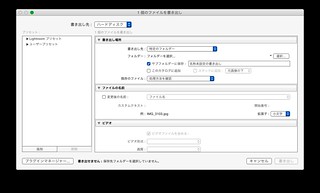
ちなみに今回編集してみたのがこちら。

オリジナルはこちら。

全体的に色をはっきりさせてみました。
使ってみた印象は悪くない
そんなに難しいというイメージはありません。
なんとなく使い方もわかります。
ちなみに試用期間なので、
起動するとこんな画面が出てきます。
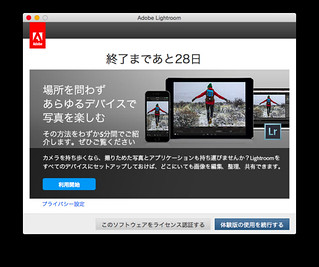
お試し期間は30日間あるので、
気になる方は自分でも試してみましょう。
この撮影に使ったカメラとレンズに関してこんな記事を書いてます。
SIGMA 17-50mm F2.8 EX DC OS HSM ついに入手 通しF2.8で明るい。 標準レンズからのステップアップにオススメ